一起来看看Win11提示无法安装程序包如何解决的教程,这款软件的用户基数还是蛮庞大的,不少小伙伴在使用过程中也难免会遇到不会使用的功能,而本站能够为大家提供最详细的教程,生活中大家常用的软件,这里都能教会大家如何正确的使用,是生活中的小帮手,让你更容易掌握软件的使用技巧。
如果在安装 Windows 11时遇到了“无法安装程序包”的错误提示,可以尝试以下解决方法
1、 确保你的电脑满足 Windows 11 的最低系统要求,包括处理器、内存、存储空间和其他硬件要求。如果你的电脑不满足这些要求,那么你将无法安装 Windows 11。
2、 更新你的操作系统。有时,系统更新可能会修复一些无法安装程序包的问题。打开设置,然后选择“Windows 更新”来检查是否有可用的更新。
3、 禁用杀毒软件或防火墙。某些杀毒软件或防火墙可能会阻止程序包的安装。尝试禁用它们,然后重新运行安装程序。
4、 清空临时文件夹。在运行安装程序之前,清空临时文件夹可能会解决一些安装问题。按下 Win + R 键,然后输入“%temp%”来打开临时文件夹,删除其中的所有文件和文件夹。
5、 重新下载安装程序。如果你使用的是下载的安装程序,可能存在安装程序本身损坏的问题。尝试重新下载安装程序,然后再次运行它。
6、 使用管理员权限运行安装程序。右键点击安装程序,然后选择“以管理员身份运行”来确保拥有足够的权限进行安装。
如果以上方法都无法解决问题,建议联系 Microsoft 支持,寻求进一步的帮助。
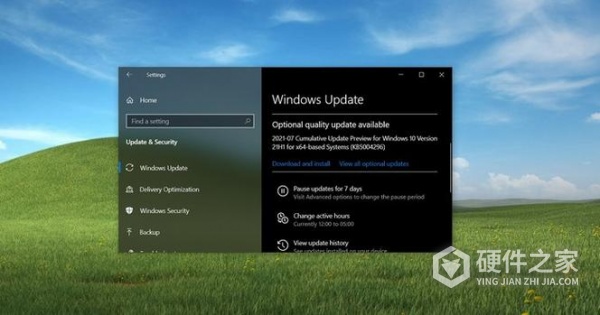
本站一个是一个不可多得的专业软件教程网站,相信大家看了Win11提示无法安装程序包如何解决教程,也已经可以很熟练的使用了,在这里对全网最新、常用、冷门的软件教程进行了整理,如果你遇到不会的问题,就来这里找找,相信可能帮到你。